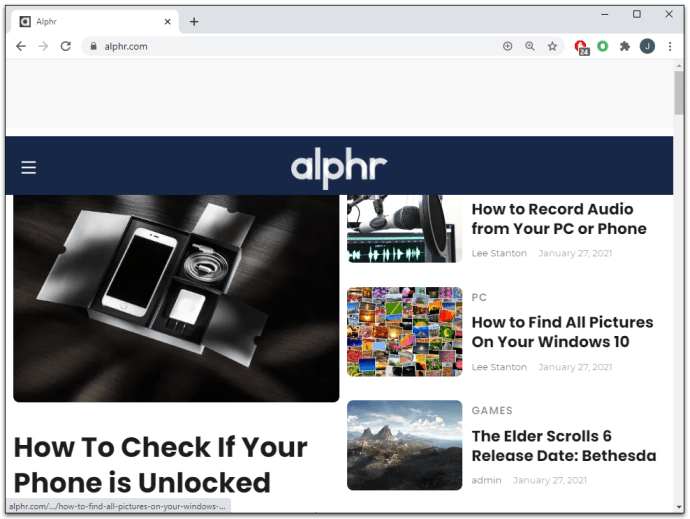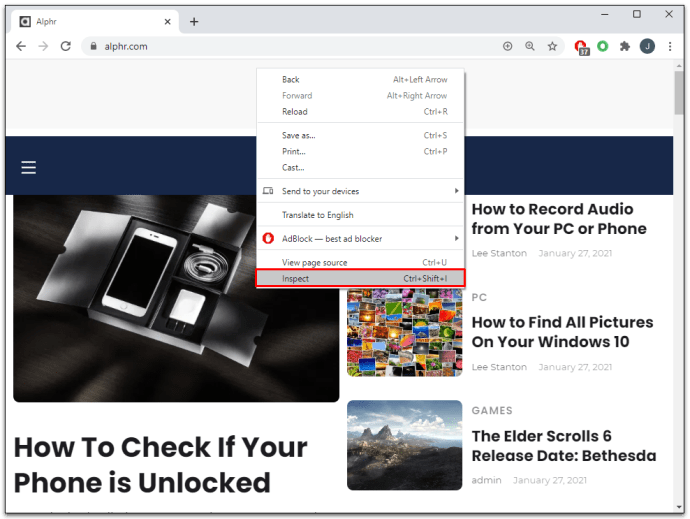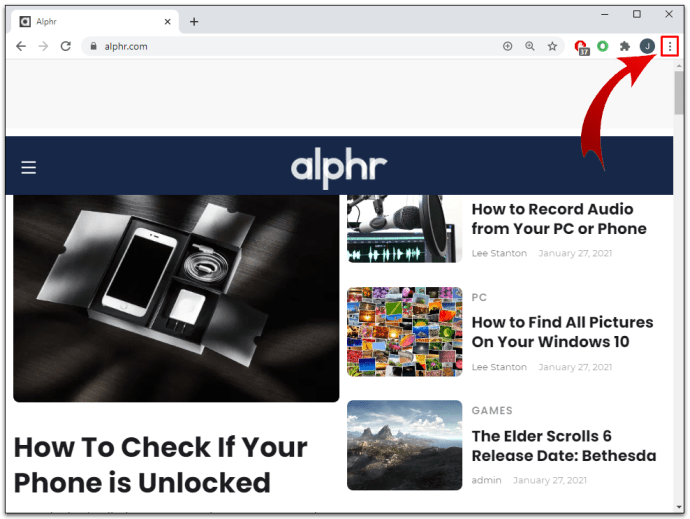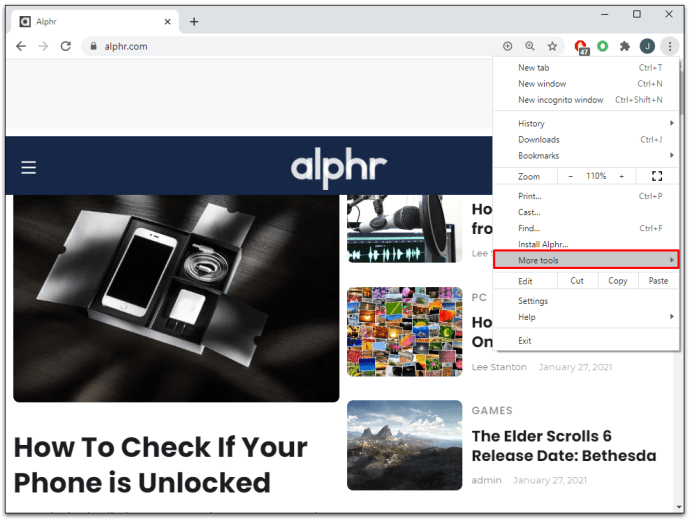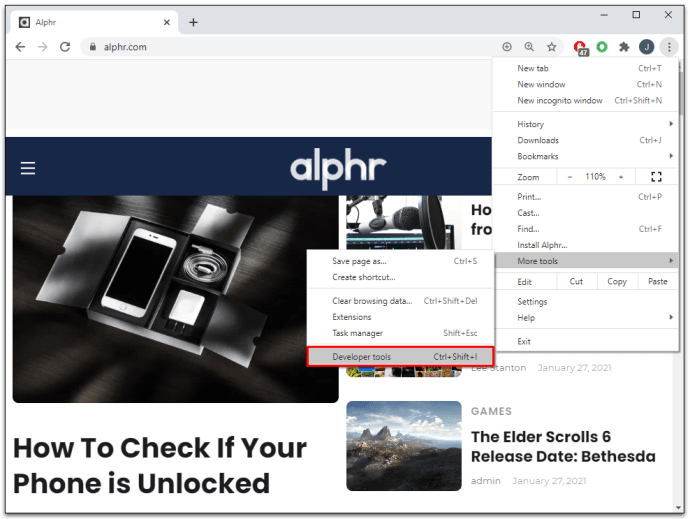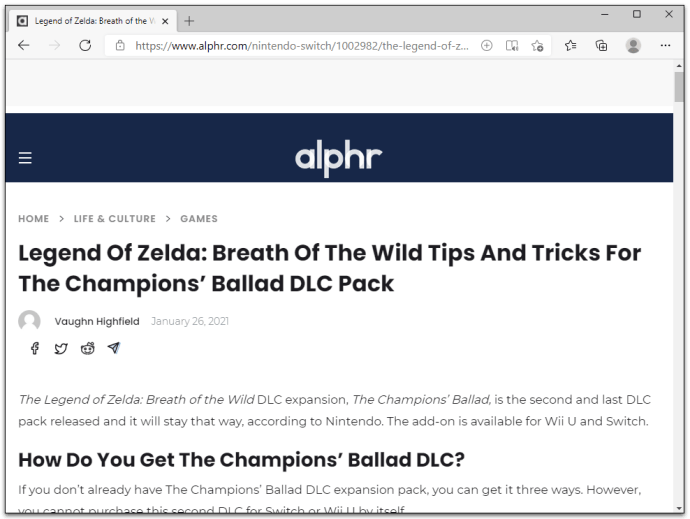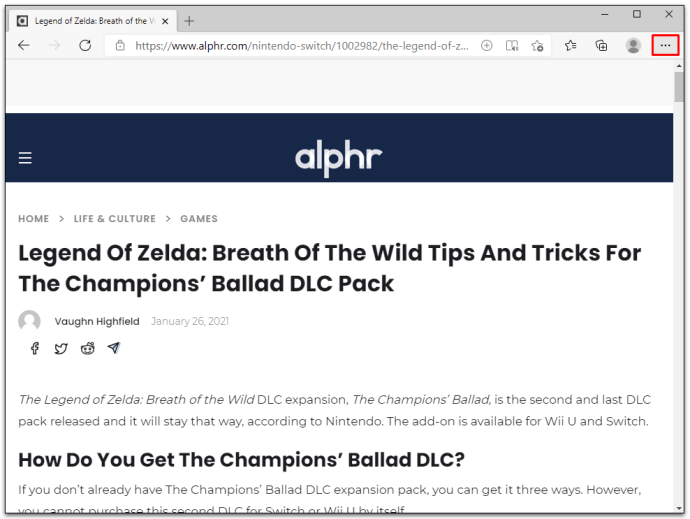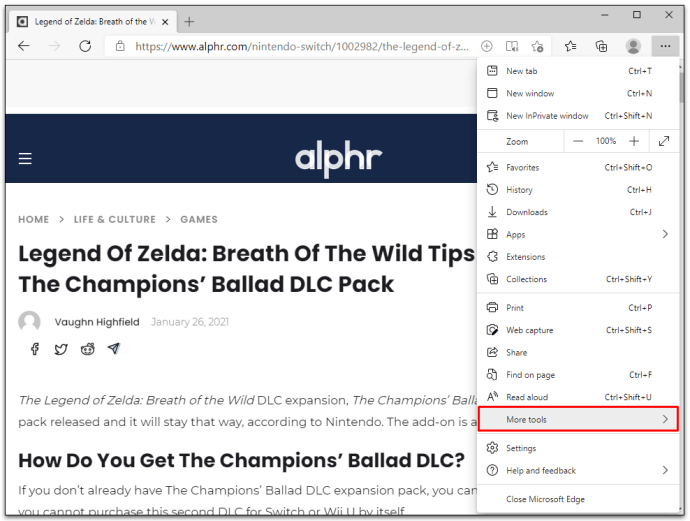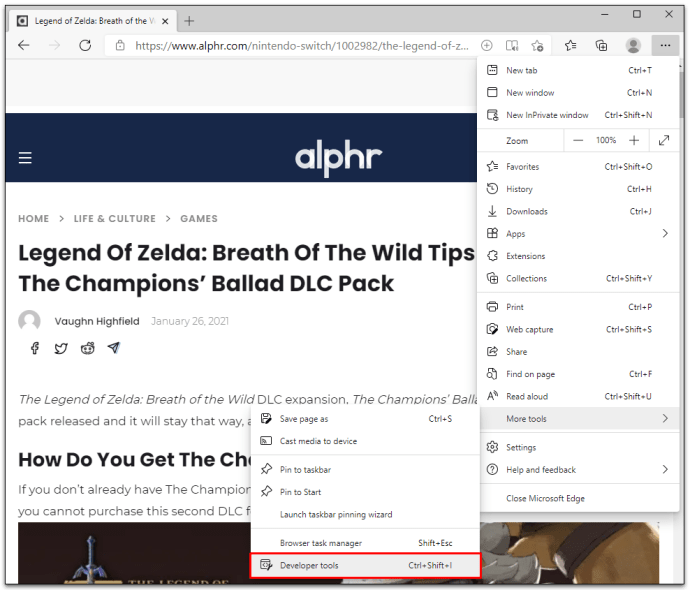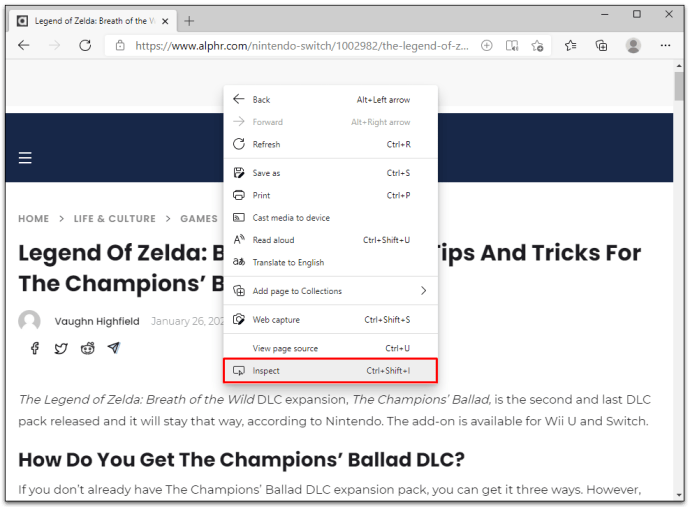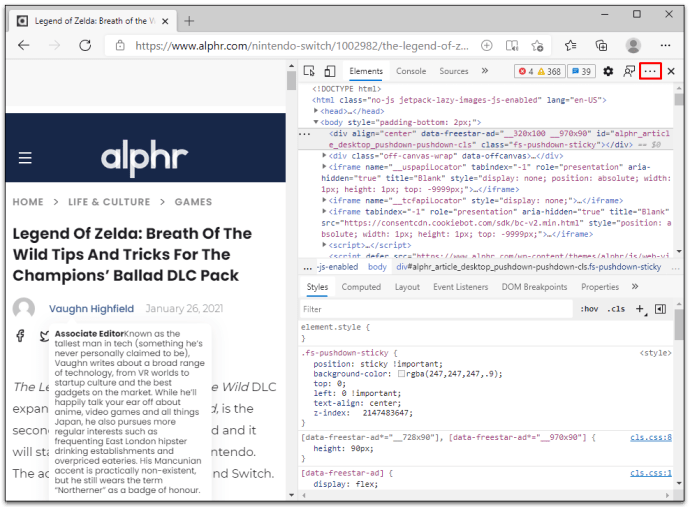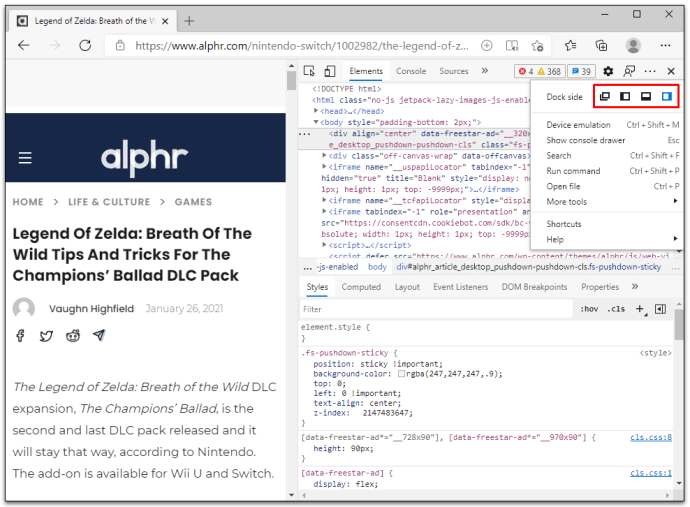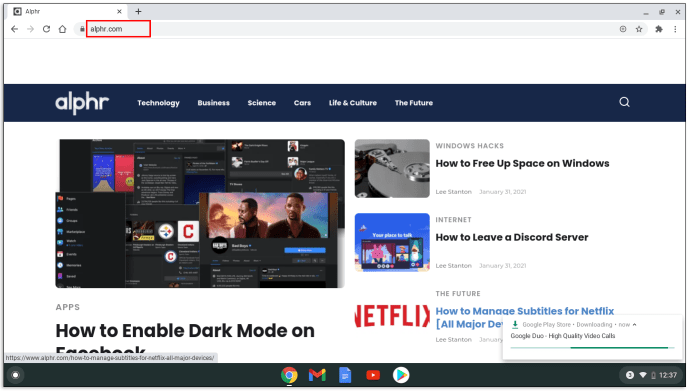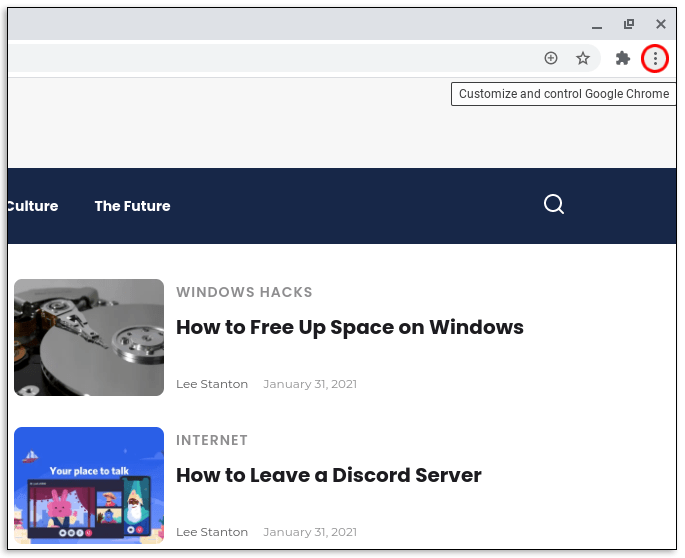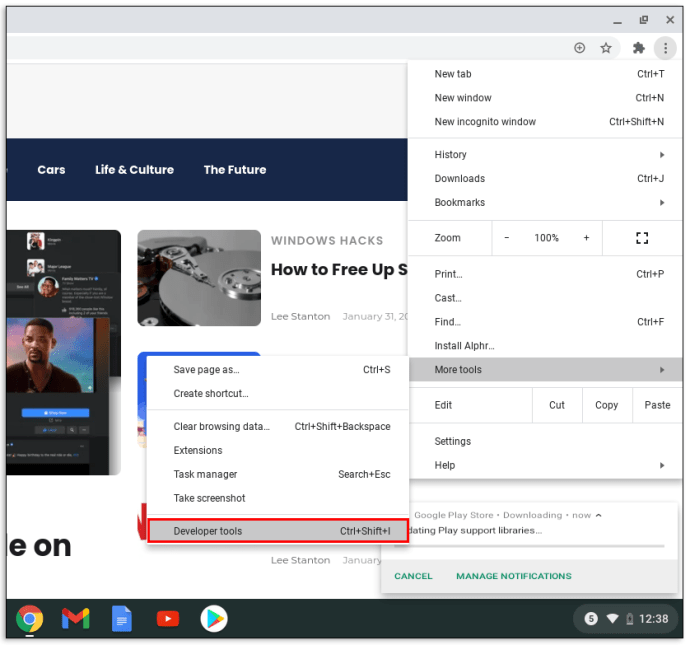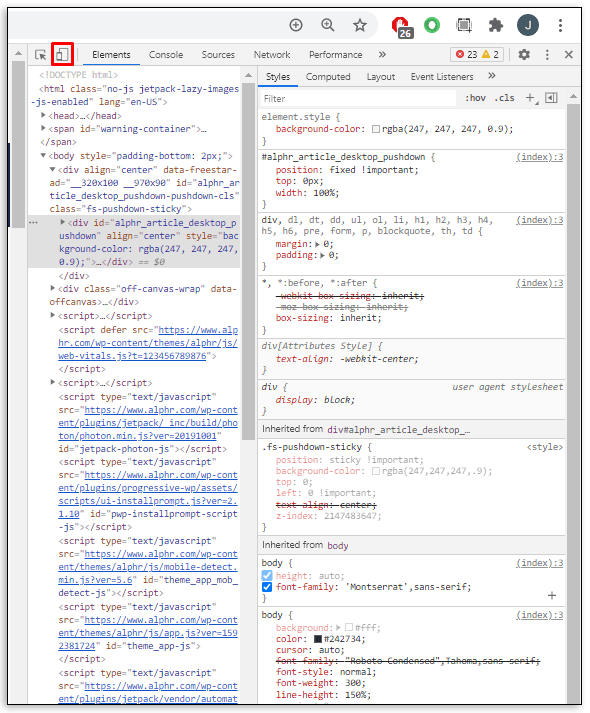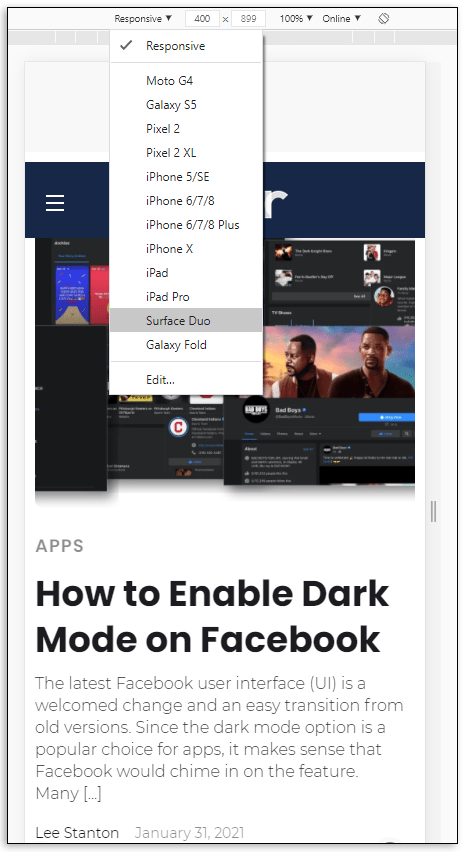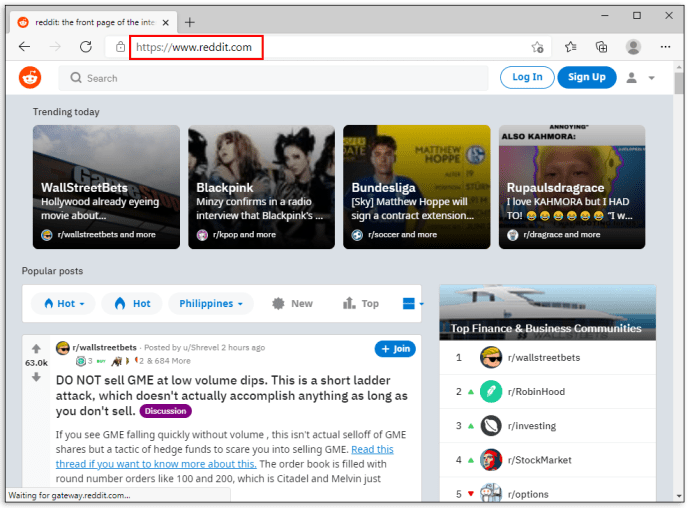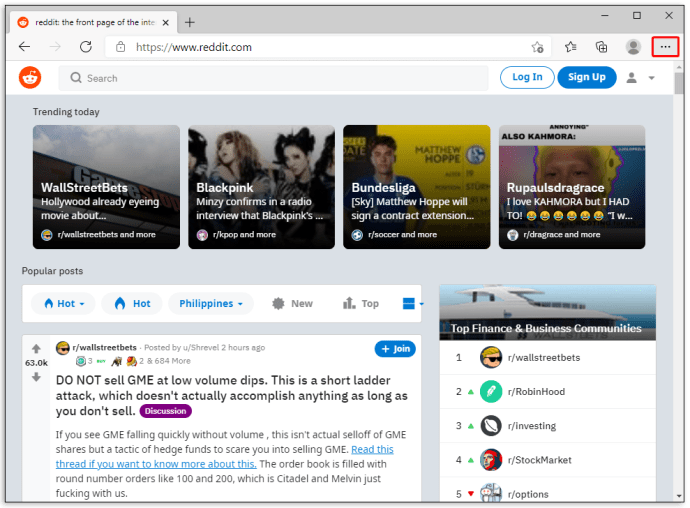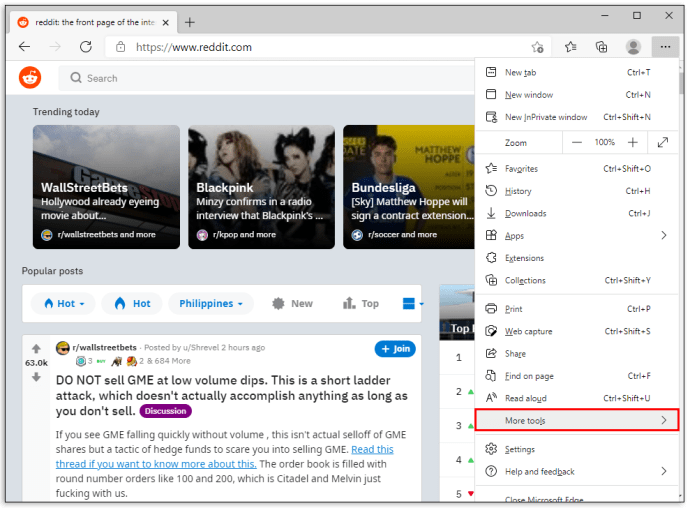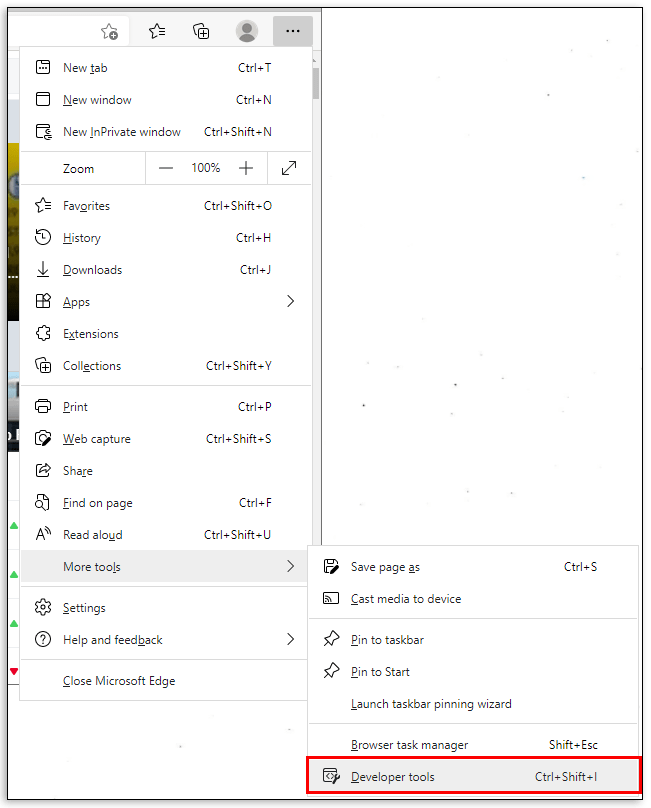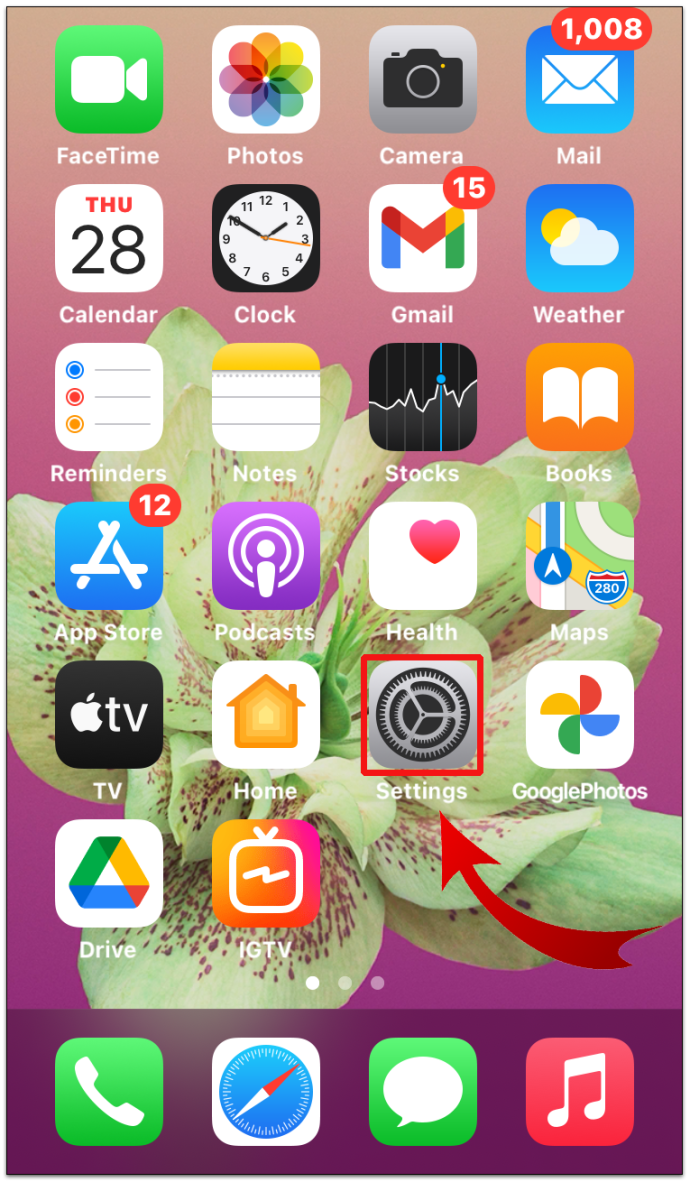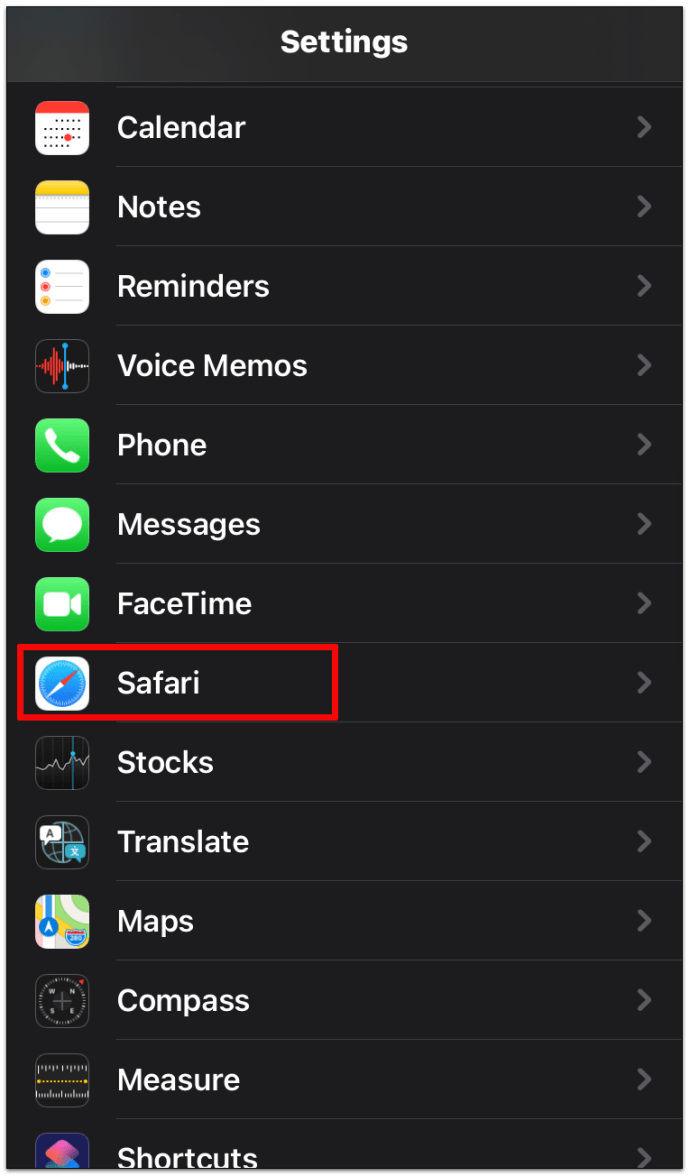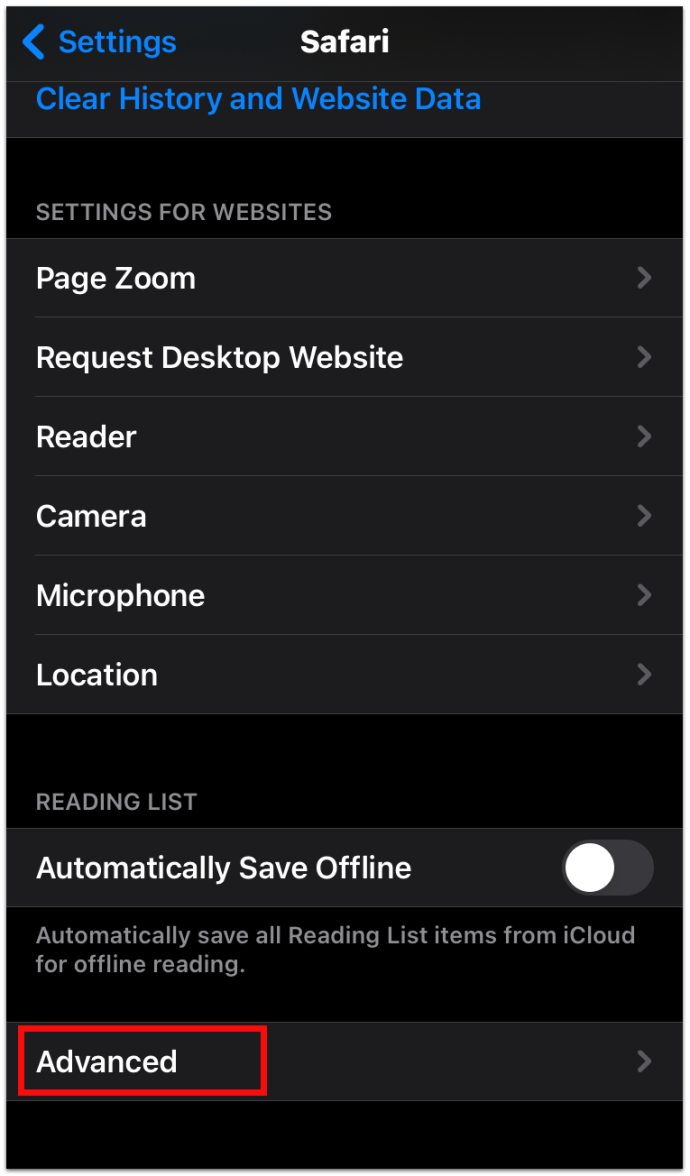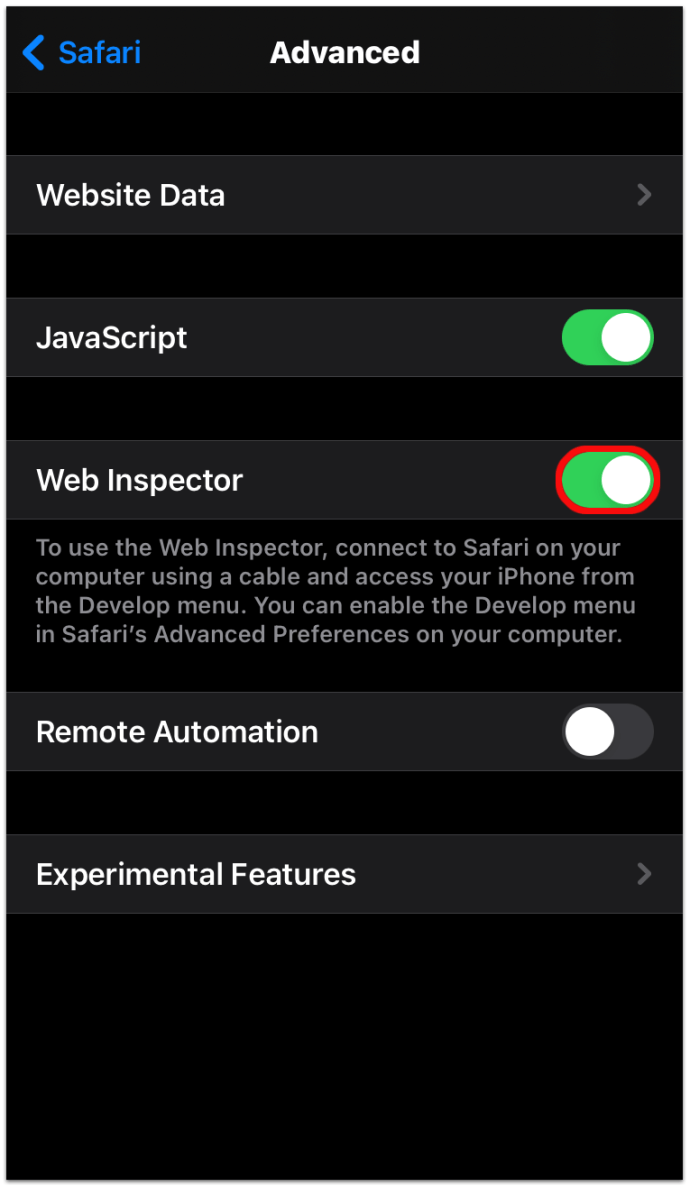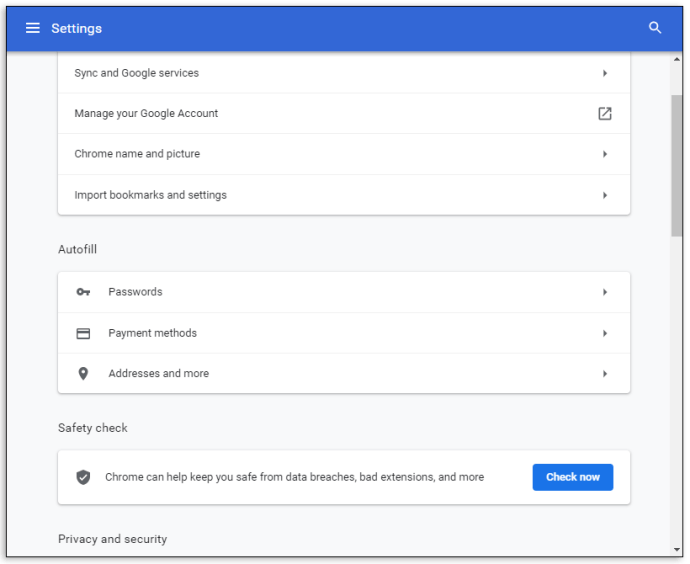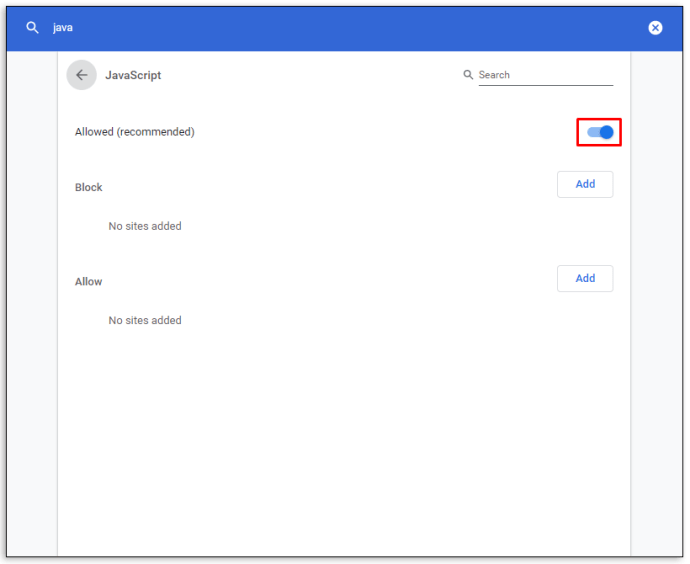డెవలపర్ సాధనాల యొక్క నిధి తమ వద్ద ఉందని మరియు అది తమకు ఇష్టమైన బ్రౌజర్లో దాగి ఉందని చాలా మందికి తెలియదు.

ప్రతి వెబ్ బ్రౌజర్ వెబ్సైట్ కోడింగ్ను తనిఖీ చేయడానికి డెవలపర్ సాధనాలను అందిస్తుంది, అయినప్పటికీ, ఇది సగటు ఇంటర్నెట్ వినియోగదారుకు విదేశీ సంస్థ. అన్నింటికంటే, వెబ్సైట్ కోడింగ్ను ఎవరు చూడాలనుకుంటున్నారు, సరియైనదా?
ఇది ముగిసినట్లుగా, వెబ్సైట్ కోడింగ్ని చూడటం ద్వారా మీరు నేర్చుకోగల అనేక విషయాలు ఉన్నాయి. ఇన్స్పెక్ట్ ఎలిమెంట్ ఫీచర్ ఏమి ఆఫర్ చేస్తుందో మరియు దానిని ఎలా ఉపయోగించాలో తెలుసుకోవడానికి చదవండి.
నిర్దిష్ట బ్రౌజర్లో ఇన్స్పెక్ట్ ఎలిమెంట్ను ఎలా ఉపయోగించాలి
చాలా బ్రౌజర్లు వెబ్సైట్ మూలకాలను తనిఖీ చేయడానికి సాధనాలను కలిగి ఉంటాయి, కానీ అవన్నీ సాధారణంగా ఒకే విధంగా పని చేస్తాయి.
Google Chromeలో ఇన్స్పెక్ట్ ఎలిమెంట్ని ఉపయోగించడం
- మీరు తనిఖీ చేయాలనుకుంటున్న వెబ్సైట్ను తెరవండి.
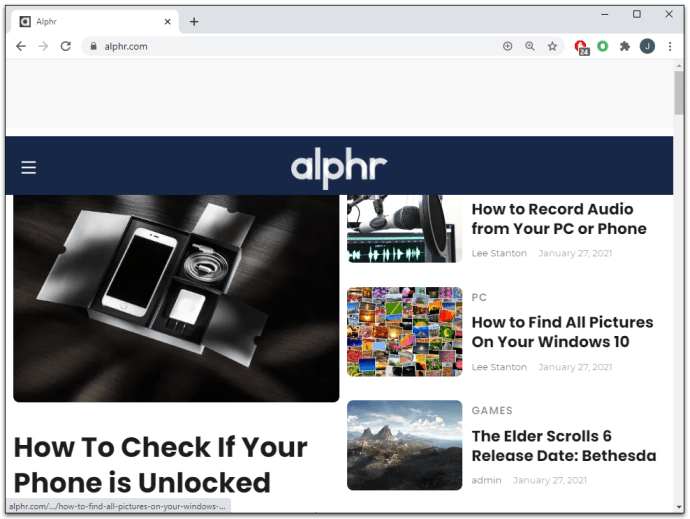
- పేజీలో ఎక్కడైనా కుడి-క్లిక్ చేసి, ఎంచుకోండి తనిఖీ చేయండి.
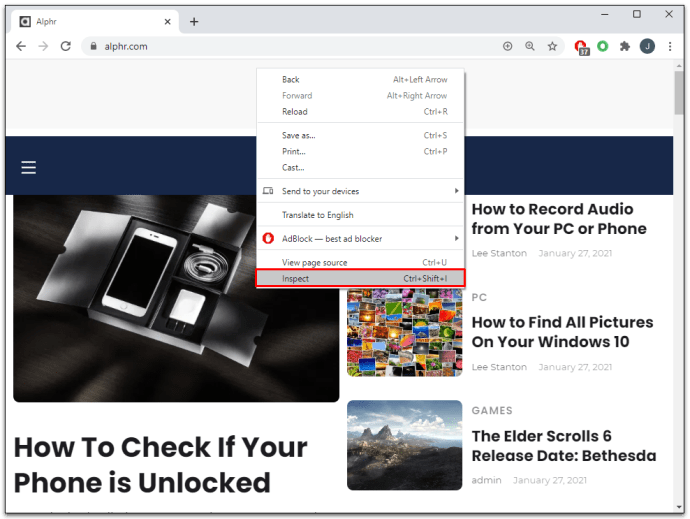
లేదా
- మీ టూల్బార్ కుడి మూలలో ఉన్న మూడు నిలువు చుక్కలపై క్లిక్ చేయండి.
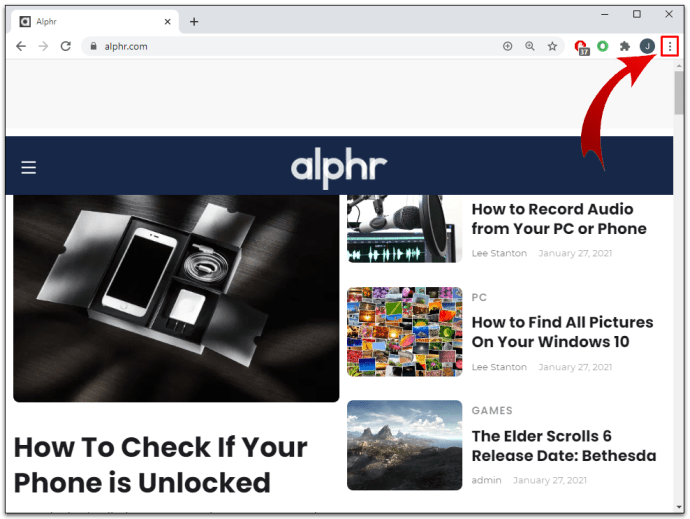
- వెళ్ళండి మరిన్ని సాధనాలు.
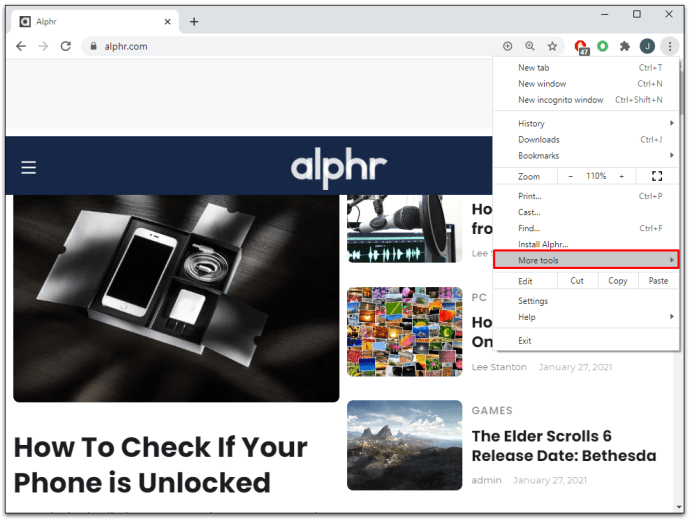
- ఎంచుకోండి డెవలపర్ ఉపకరణాలు.
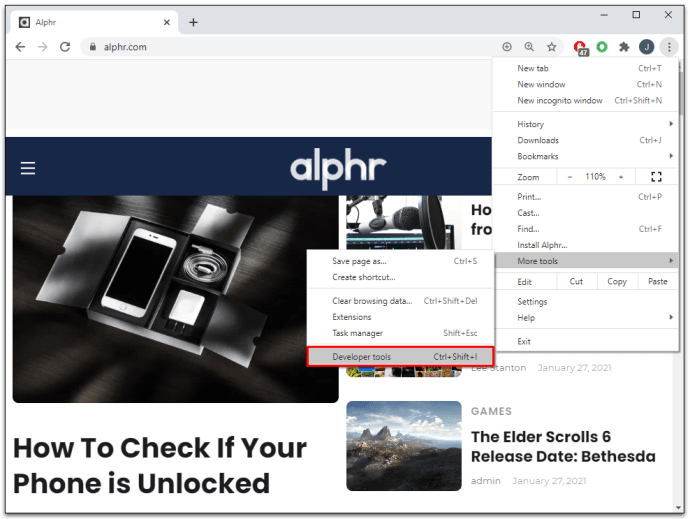
లేదా
- నొక్కండి F12 PCలో కీబోర్డ్ సత్వరమార్గం కీ లేదా CMD + ఎంపికలు + I Macలో.
మైక్రోసాఫ్ట్ ఎడ్జ్లో ఇన్స్పెక్ట్ ఎలిమెంట్ని ఉపయోగించడం
- వెబ్సైట్ను తెరవండి.
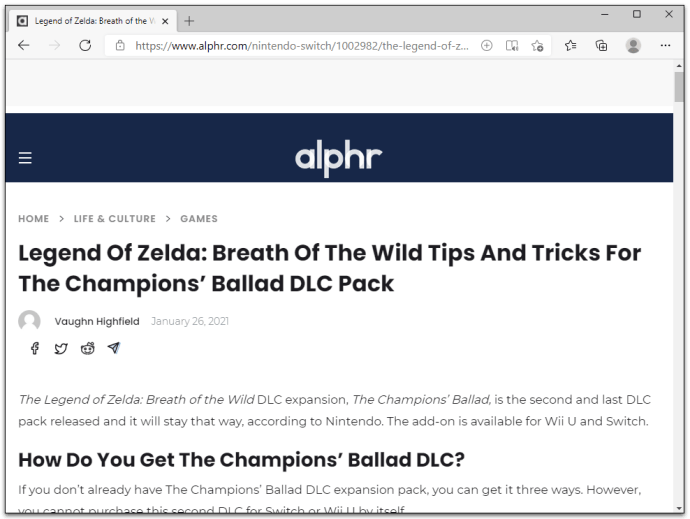
- బ్రౌజర్ యొక్క టూల్ బార్ యొక్క కుడి ఎగువ మూలలో ఉన్న మూడు నిలువు చుక్కలపై క్లిక్ చేయండి.
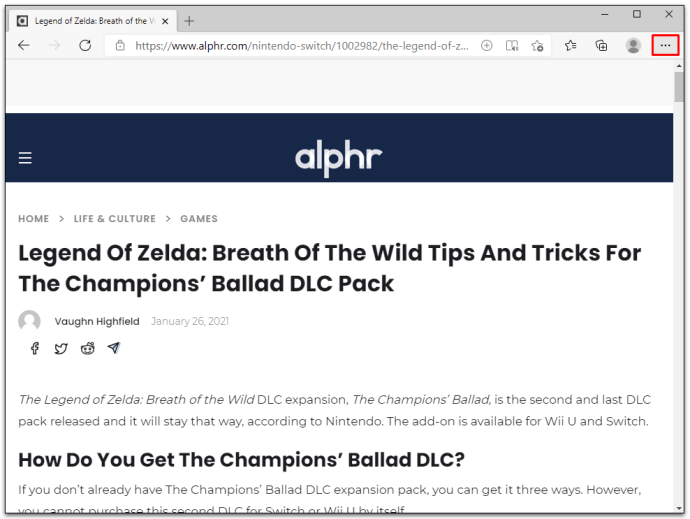
- క్రిందికి స్క్రోల్ చేసి, క్లిక్ చేయండి మరిన్ని సాధనాలు.
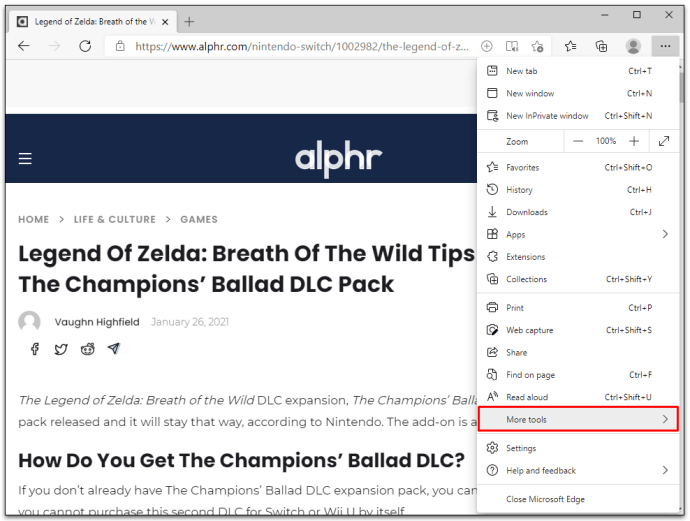
- నొక్కండి డెవలపర్ ఉపకరణాలు.
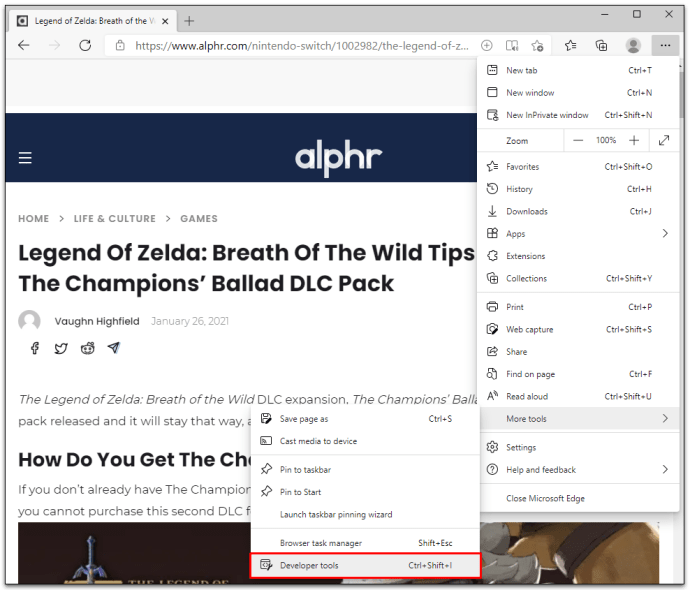
లేదా
- వెబ్సైట్లో ఎక్కడైనా రైట్ క్లిక్ చేయండి.
- నొక్కండి తనిఖీ చేయండి.
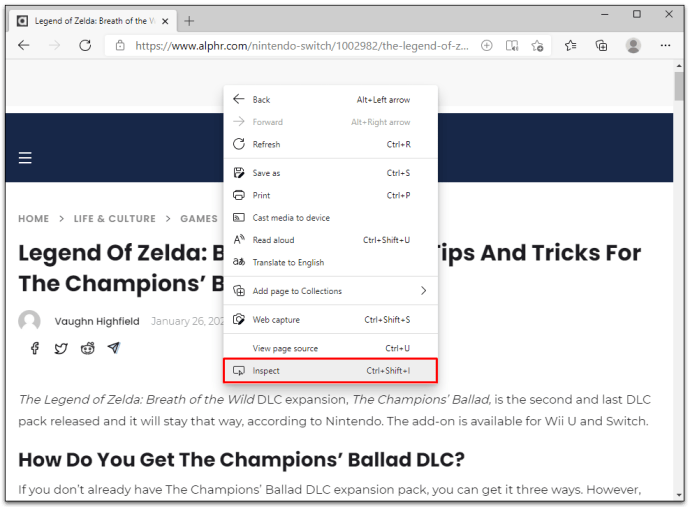
లేదా
- నొక్కండి Ctrl + Shift + I.
ఈ మూడు పద్ధతుల్లో ఏదైనా మీకు ఒకే ఫలితాన్ని ఇస్తుంది.
మీరు దీన్ని సరిగ్గా చేసినట్లయితే, మీ బ్రౌజర్ దిగువన కొత్త పేన్ తెరవడాన్ని మీరు చూస్తారు. ఇవి డెవలపర్ సాధనాలు మరియు ఎలిమెంట్స్ ట్యాబ్ను కలిగి ఉంటాయి. ఇది మీరు ఎలిమెంట్ని తనిఖీ చేయడానికి అవసరమైన సాధనం.
ప్యానెల్ మీ స్క్రీన్ దిగువన డిఫాల్ట్గా తెరవబడుతుంది, కానీ అది ఎలా కనిపించాలో మీరు ఎప్పుడైనా మార్చవచ్చు. డెవలపర్ టూల్స్ ప్యానెల్ను తిరిగి ఉంచడానికి ఈ సాధారణ దశలను అనుసరించండి:
- డెవలపర్ టూల్స్ ప్యానెల్ ఎగువ మూలలో ఉన్న మూడు నిలువు చుక్కలపై క్లిక్ చేయండి.
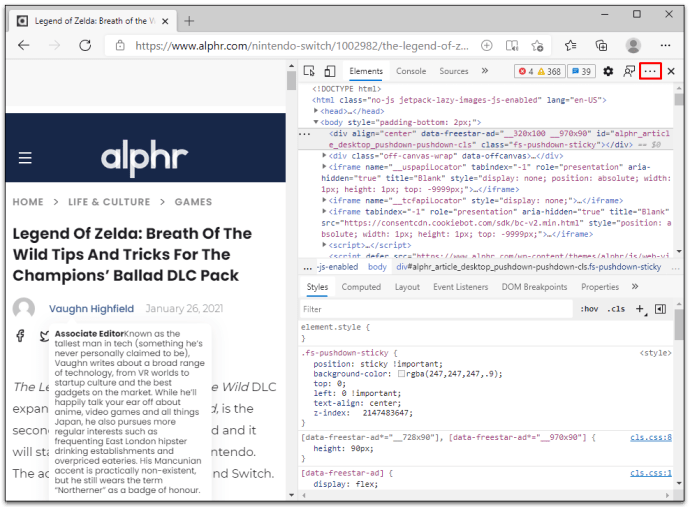
- డాక్ సైడ్ (ఎడమ, దిగువ లేదా కుడి) ఎంచుకోండి లేదా ప్రత్యేక విండోకు అన్డాక్ చేయండి.
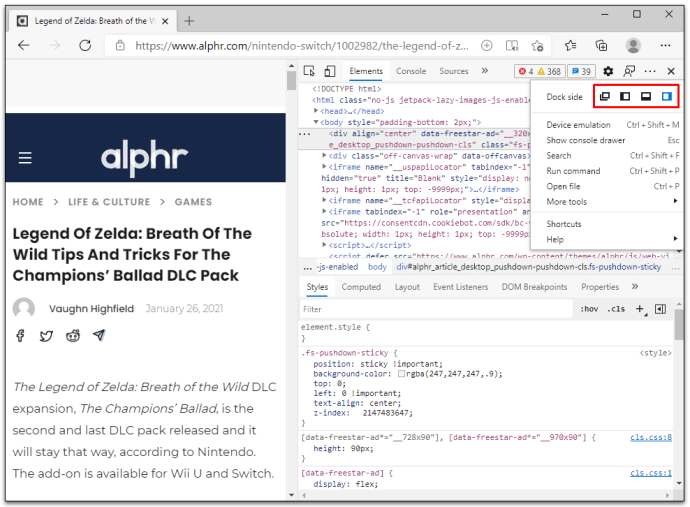
డెవలపర్ టూల్స్ ప్యానెల్ ఫ్రేమ్ అంచుకు పక్కన కర్సర్ను ఉంచడం మరియు లాగడం వలన వర్క్స్పేస్ ఇరుకైనది లేదా విస్తరిస్తుంది. ఉదాహరణకు, మీరు ప్యానెల్ను బ్రౌజర్ విండో యొక్క కుడి వైపున డాక్ చేయాలని ఎంచుకుంటే, ఎడమ అంచుపై ఉంచడానికి ప్రయత్నించండి. మీరు బాణం కర్సర్ను చూసినప్పుడు ప్యానెల్ పరిమాణాన్ని మార్చడానికి దాన్ని లాగవచ్చు.
ఇన్స్పెక్ట్ ఎలిమెంట్ (OS స్పెసిఫిక్) ఉపయోగించడం
బ్రౌజర్లో ఇన్స్పెక్ట్ ఎలిమెంట్ని ఎలా ఉపయోగించాలో చూపడం ద్వారా చాలా దశలు కవర్ చేయబడినప్పటికీ, అది మొదటి స్థానంలో ఉంది, అయితే మేము చాలా OSలో ఎలా ఉన్నామో మీకు చూపుతాము.
Chromebookలో ఇన్స్పెక్ట్ ఎలిమెంట్ని ఎలా ఉపయోగించాలి
Chromebookలో డిఫాల్ట్ బ్రౌజర్ Google, కాబట్టి యాక్సెస్ చేయడానికి Chrome బ్రౌజర్ సూచనలను అనుసరించండి మూలకమును పరిశీలించు. మీ కోసం ఇక్కడ ఒక చిన్న రిఫ్రెషర్ కోర్సు ఉంది:
- వెబ్సైట్ను తెరవండి.
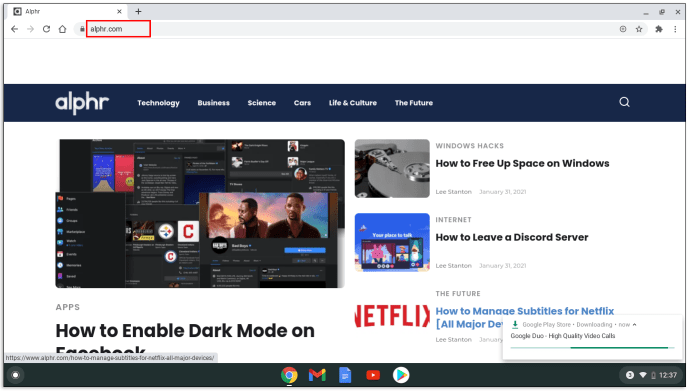
- టూల్ బార్ యొక్క కుడి ఎగువ మూలలో ఉన్న మూడు నిలువు వరుసలపై క్లిక్ చేయండి.
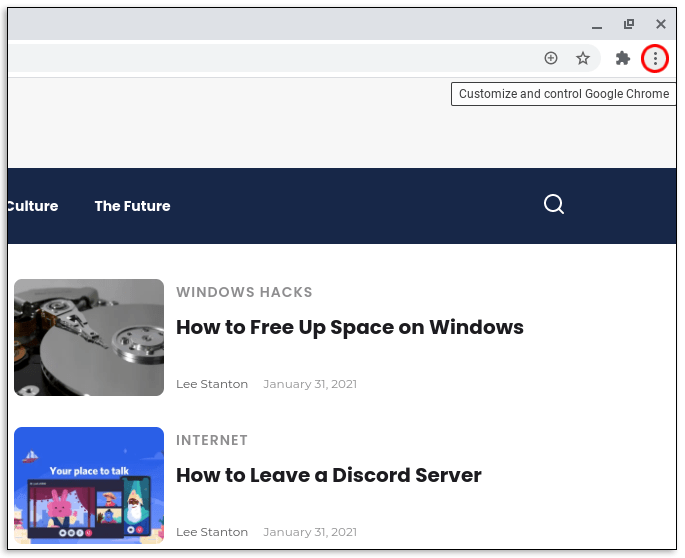
- ఎంచుకోండి మరిన్ని సాధనాలు.

- నొక్కండి డెవలపర్ ఉపకరణాలు.
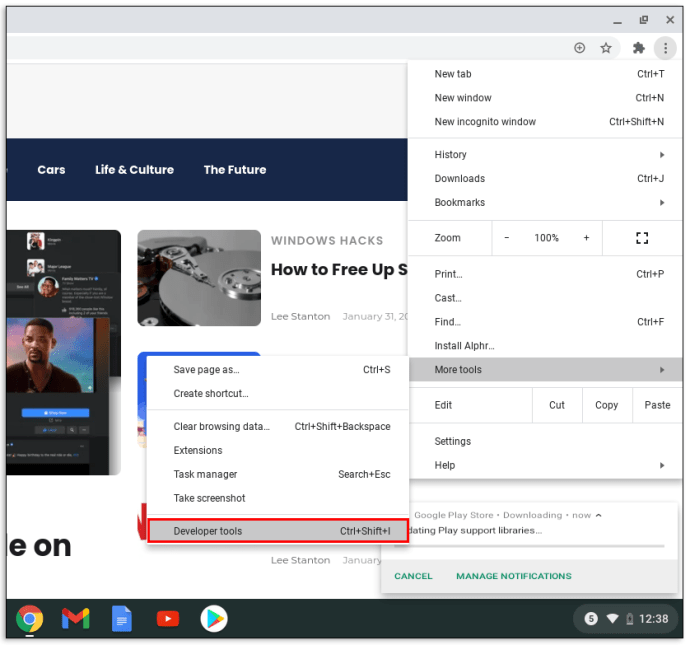
మీరు కుడి-క్లిక్ పద్ధతిని కూడా ఉపయోగించవచ్చు లేదా F12 డెవలపర్ సాధనాలను త్వరగా పొందడానికి ఫంక్షన్ కీ.
Android పరికరంలో ఇన్స్పెక్ట్ ఎలిమెంట్ని ఎలా ఉపయోగించాలి
Android పరికరంలో ఇన్స్పెక్ట్ ఎలిమెంట్ని రన్ చేయడం కొద్దిగా భిన్నంగా ఉంటుంది. ఆండ్రాయిడ్లో ఇన్స్పెక్ట్ ఎలిమెంట్ ప్యానెల్ను ఎలా పొందాలో చూడండి:
- నొక్కండి F12 ఫంక్షన్ కీ.
- ఎంచుకోండి పరికర పట్టీని టోగుల్ చేయండి.
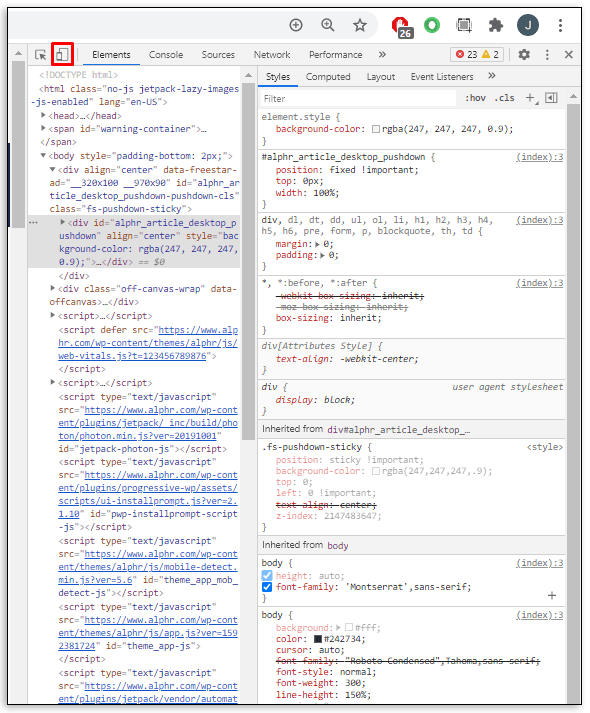
- డ్రాప్-డౌన్ మెను నుండి Android పరికరాన్ని ఎంచుకోండి.
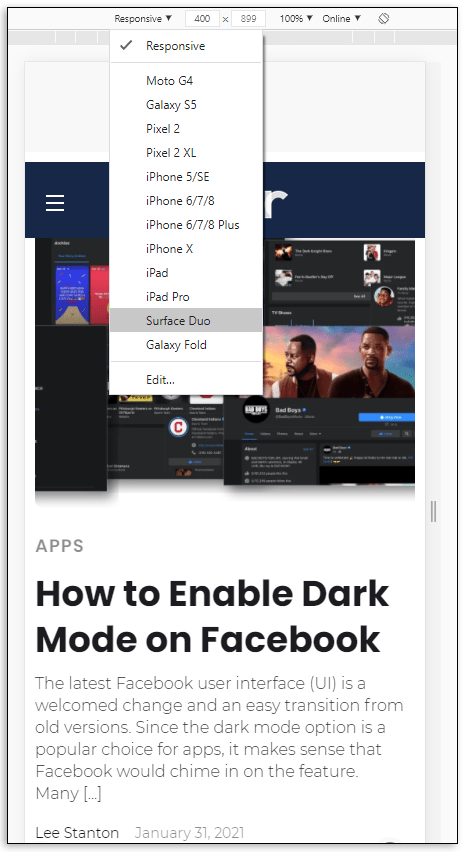
మీరు నిర్దిష్ట Android పరికరాన్ని ఎంచుకున్నప్పుడు, వెబ్సైట్ యొక్క మొబైల్ వెర్షన్ లోడ్ అవుతుందని మీరు గమనించవచ్చు. ఇక్కడ నుండి, మీరు మీ డెస్క్టాప్ సౌకర్యం నుండి మీ Android పరికరంలో ఇన్స్పెక్ట్ ఎలిమెంట్ ఫీచర్ని ఉచితంగా ఉపయోగించవచ్చు.
ఈ పద్ధతి Chrome మరియు Firefox బ్రౌజర్లు రెండింటికీ పని చేస్తుంది ఎందుకంటే వాటి డెవలపర్ టూల్స్లో పరికర అనుకరణ అనే ఫీచర్ ఉంది.
ఇది ఐఫోన్ పరికరాలకు కూడా అదే విధంగా పనిచేస్తుంది. మీరు డ్రాప్-డౌన్ మెనులో సరైనదాన్ని ఎంచుకోవాలి.
విండోస్లో ఇన్స్పెక్ట్ ఎలిమెంట్ను ఎలా ఉపయోగించాలి
ఇన్స్పెక్ట్ ఎలిమెంట్ సాధనం తప్పనిసరిగా OS-నిర్దిష్టమైనది కాదు కానీ బ్రౌజర్-నిర్దిష్టమైనది. అంటే డెవలపర్ సాధనాలు మీరు ఉపయోగించే బ్రౌజర్ యొక్క లక్షణం మరియు తప్పనిసరిగా Windows కాదు. అయితే, మీరు ఏ బ్రౌజర్ను ఇష్టపడుతున్నారో మీరు తనిఖీ ఎలిమెంట్ ప్యానెల్ను పొందవచ్చు.
మీరు Windows OSని ఉపయోగిస్తుంటే, మీరు Microsoft Edge బ్రౌజర్ని కూడా ఉపయోగించుకునే అవకాశం ఉంది. MS ఎడ్జ్లో ఇన్స్పెక్ట్ ఎలిమెంట్ను ఎలా యాక్సెస్ చేయాలో చూడండి:
- మీరు తనిఖీ చేయాలనుకుంటున్న వెబ్సైట్ను తెరవండి.
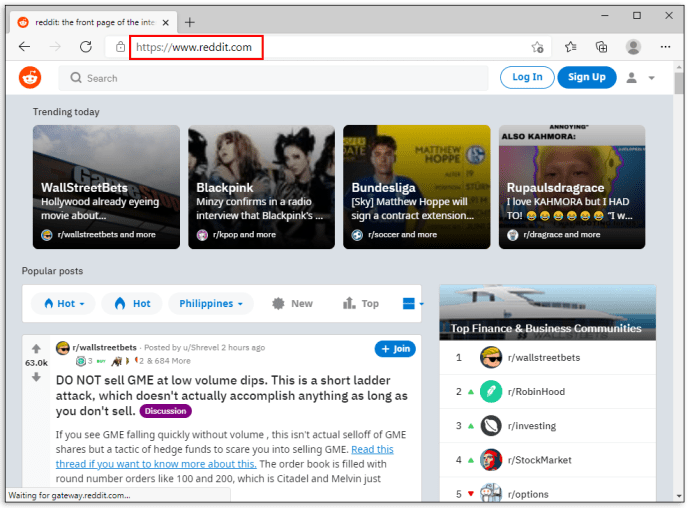
- బ్రౌజర్ విండో మూలలో ఉన్న మూడు నిలువు చుక్కలపై నొక్కండి.
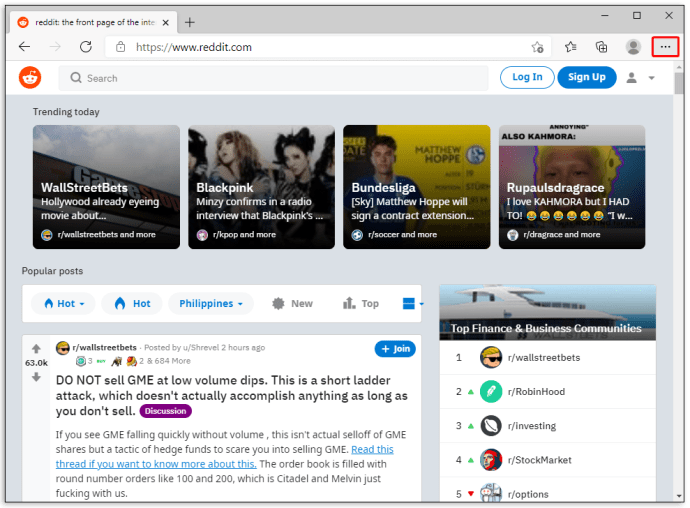
- క్రిందికి స్క్రోల్ చేసి ఎంచుకోండి మరిన్ని సాధనాలు.
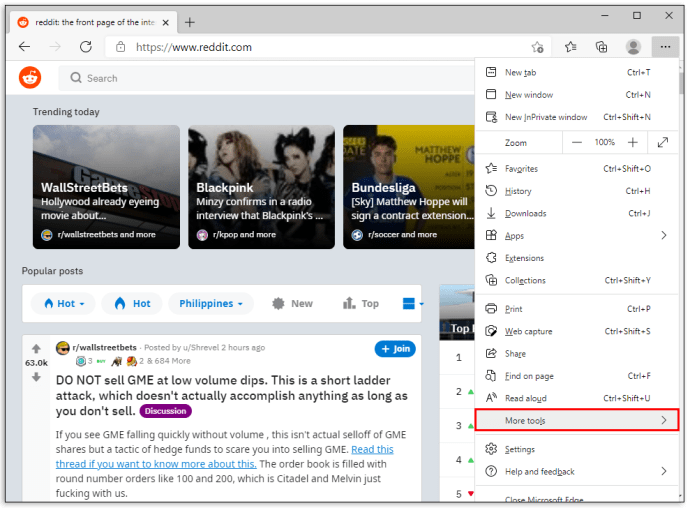
- నొక్కండి డెవలపర్ ఉపకరణాలు.
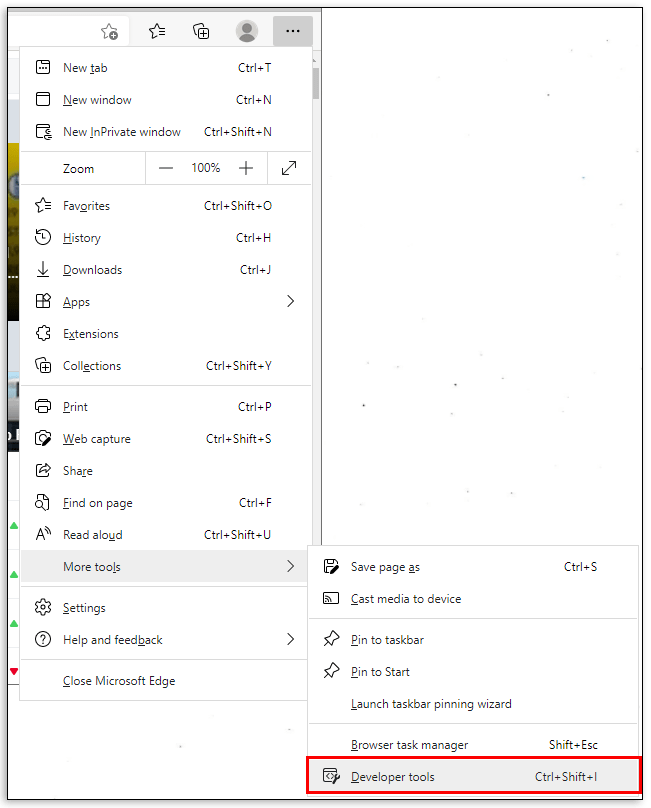
మీరు కూడా ఉపయోగించవచ్చు F12 మీరు ఇన్స్పెక్ట్ ఎలిమెంట్ని వేగంగా యాక్సెస్ చేయాలనుకుంటే ఫంక్షన్ కీ. అలాగే, వెబ్ పేజీపై కుడి-క్లిక్ చేసి, తనిఖీని ఎంచుకోవడం కూడా పని చేస్తుంది.
Macలో ఇన్స్పెక్ట్ ఎలిమెంట్ను ఎలా ఉపయోగించాలి
మీరు Macని ఉపయోగిస్తుంటే, మీ ఎంపిక బ్రౌజర్ బహుశా Safari. Safariలో ఇన్స్పెక్ట్ ఎలిమెంట్స్ తెరవడం అనేది Chrome మరియు Firefox కంటే కొంచెం భిన్నంగా ఉంటుంది. కానీ ఈ దశలతో ఇది చాలా సులభం:
- సఫారి బ్రౌజర్ను తెరవండి.
- నొక్కండి సఫారి హెడర్ ట్యాబ్లో.
- ఎంచుకోండి ప్రాధాన్యతలు డ్రాప్-డౌన్ మెను నుండి.
- పై క్లిక్ చేయండి ఆధునిక గేర్ చిహ్నం స్క్రీన్ పైభాగంలో ఉంది.
- అని చెప్పే పెట్టెను చెక్ చేయండి మెను బార్లో డెవలప్ మెనుని చూపండి.
ఈ దశల ద్వారా వెళ్లడం వలన మీ బ్రౌజర్లో ఇన్స్పెక్ట్ ఎలిమెంట్ ఫీచర్ ఎనేబుల్ అవుతుంది. మీరు ముందుగా ఇన్స్పెక్ట్ ఎలిమెంట్ని ఎనేబుల్ చేయకుంటే, మీరు వెబ్సైట్ను తెరిచినప్పుడు మీకు ఆప్షన్ కనిపించదు.
మీరు ఈ దశను పూర్తి చేసిన తర్వాత, ఏదైనా ఓపెన్ వెబ్ పేజీపై కుడి-క్లిక్ చేసి, తనిఖీని ఎంచుకోండి. మీరు త్వరిత కీల ఆదేశాన్ని కూడా ఉపయోగించవచ్చు: CMD + ఎంపిక + I (తనిఖీ).
ఐఫోన్లో ఇన్స్పెక్ట్ ఎలిమెంట్ను ఎలా ఉపయోగించాలి
ఐఫోన్లో వెబ్ పేజీ యొక్క మొబైల్ వెర్షన్ ఎలా కనిపిస్తుందో చూడటానికి మీరు ఇన్స్పెక్ట్ ఎలిమెంట్స్ ఫీచర్ని ఉపయోగించాలనుకుంటున్నారా? మీరు కొన్ని సాధారణ దశలతో దీన్ని మరియు మరిన్ని చేయవచ్చు. కానీ మీరు ఒక మూలకాన్ని చూసే ముందు, మీరు ఎనేబుల్ చేయాలి వెబ్ ఇన్స్పెక్టర్ మీ iOS పరికరం కోసం:
- వెళ్ళండి సెట్టింగ్లు.
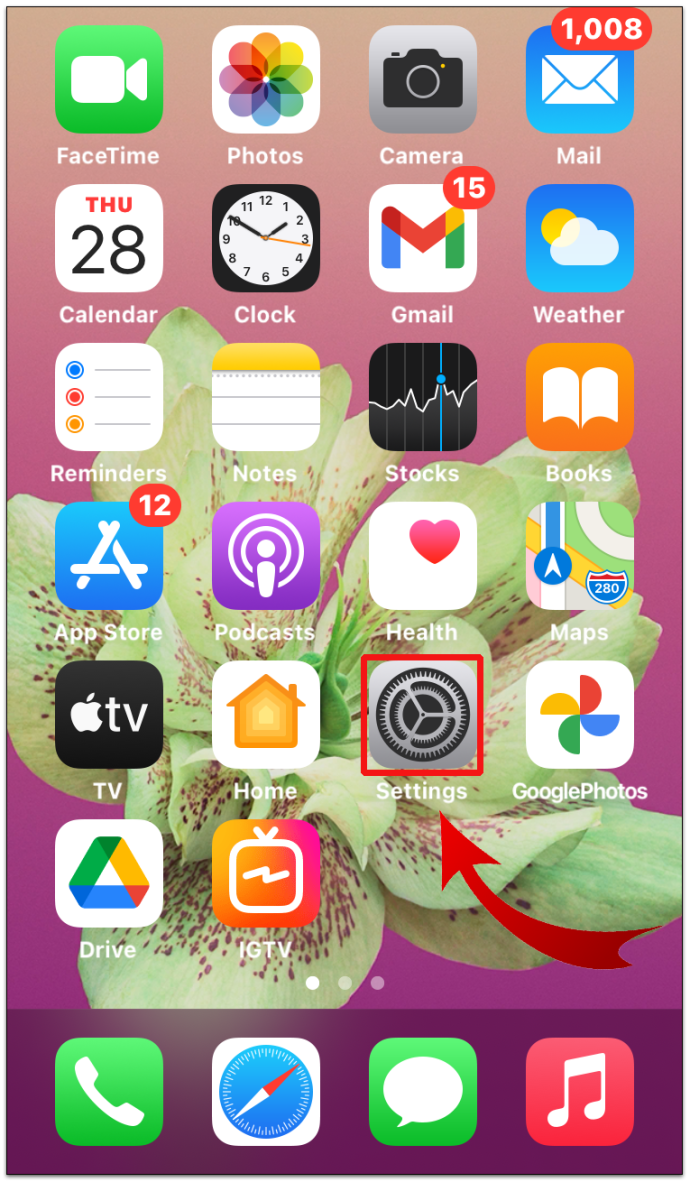
- ఇప్పుడు, ఎంచుకోండి సఫారి.
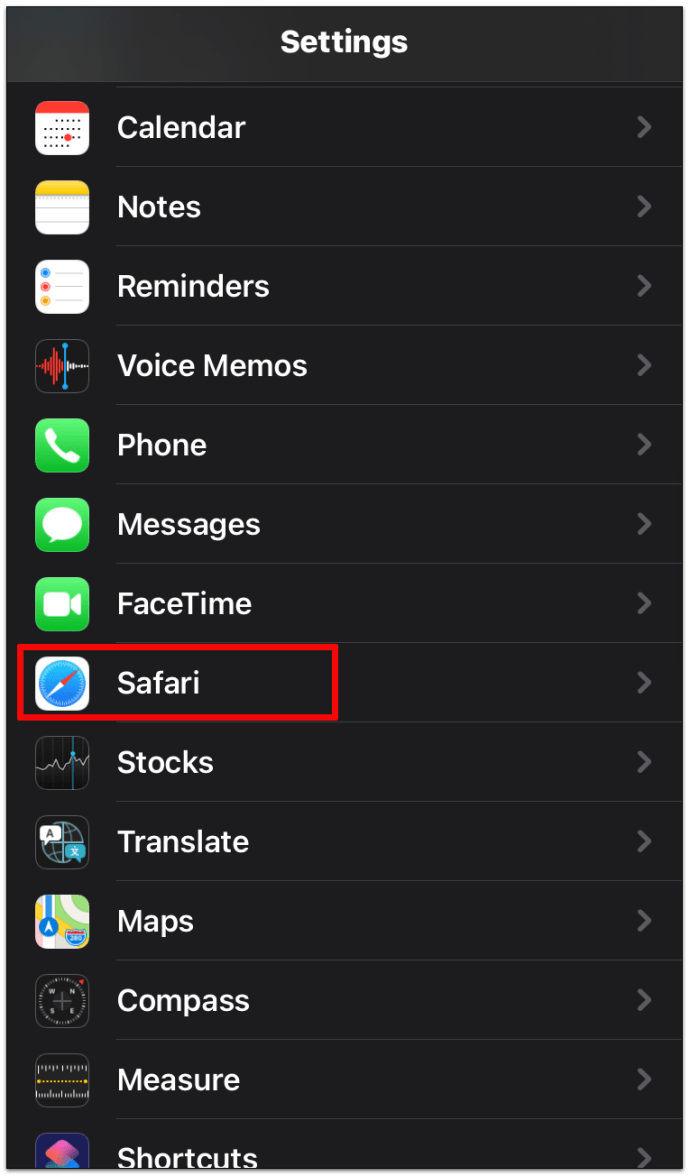
- దిగువకు స్క్రోల్ చేసి, దానిపై నొక్కండి అధునాతన మెనూ.
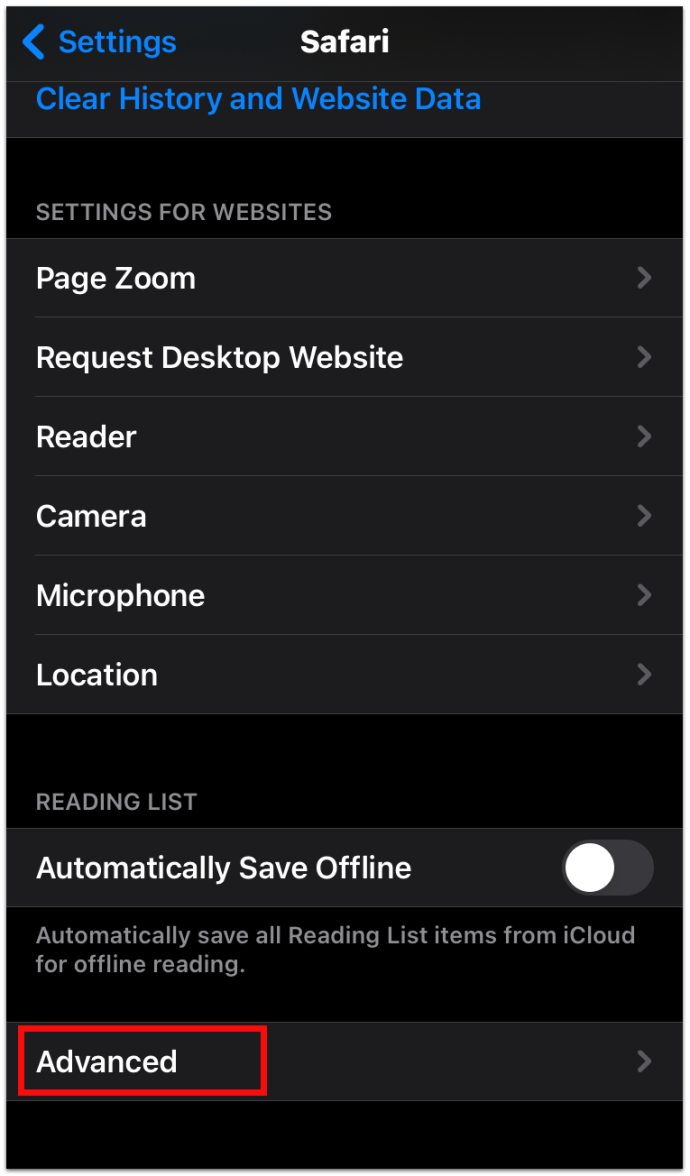
- ఇప్పుడు, ఆన్ చేయడానికి టోగుల్ స్విచ్ని నొక్కండి వెబ్ ఇన్స్పెక్టర్.
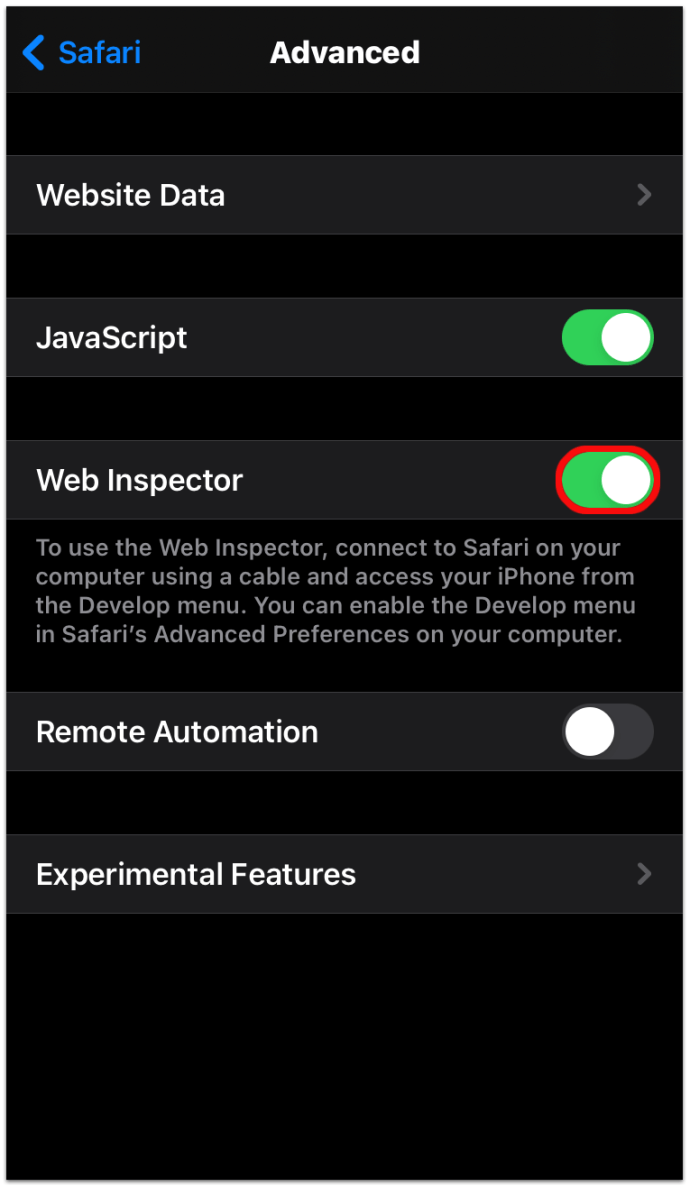
అలాగే, మీ Macలో డెవలప్ మెను ప్రారంభించబడిందని మీరు నిర్ధారించుకోవాలి:
- సఫారిని తెరవండి.
- ఎంచుకోండి సఫారి ఎగువ శీర్షికల నుండి.
- తరువాత, క్లిక్ చేయండి ప్రాధాన్యతలు.
- అప్పుడు, క్లిక్ చేయండి ఆధునిక.
- అని చెప్పే పెట్టెను చెక్ చేయండి మెను బార్లో డెవలప్ మెనుని చూపండి.
iOS మొబైల్ పరికరం మరియు Mac రెండింటినీ ప్రారంభించిన తర్వాత, మీరు మీ Macలో టాప్ బార్లో డెవలప్ మెనుని చూస్తారు. పరికరంలో కనెక్ట్ చేయబడిన iPhone మరియు వెబ్ పేజీని యాక్టివ్గా చూడటానికి దానిపై క్లిక్ చేయండి. వెబ్ పేజీని ఎంచుకోవడం వలన మీ Mac స్క్రీన్లో అదే పేజీ కోసం వెబ్ ఇన్స్పెక్టర్ విండో కూడా తెరవబడుతుంది.
అయితే, ఈ దిశలు Macని అమలు చేస్తున్న Safari కోసం మాత్రమే పనిచేస్తాయని గుర్తుంచుకోండి, Windowsలో Safari కాదు.
Google ఫారమ్లలో ఇన్స్పెక్ట్ ఎలిమెంట్ను ఎలా ఉపయోగించాలి
మీరు Google ఫారమ్లలోని తనిఖీ మూలకాన్ని కూడా ఉపయోగించవచ్చు. అయితే, మీరు క్విజ్కి సమాధానాల కోసం చూస్తున్నట్లయితే, మీకు అదృష్టం లేదు. మీరు కోడింగ్లో పొందుపరిచిన సమాధానాలను కనుగొనలేరు. మీరు ఫారమ్ సృష్టికర్త లేదా ఎడిటర్ అయితే మాత్రమే మీరు సమాధానాలను వీక్షించగలరు. ఎలాగైనా, మీరు Google ఫారమ్లలో క్విజ్కు సమాధానమిచ్చే విద్యార్థి అయితే, మీకు మీ స్వంత సమాధానాలు మాత్రమే కనిపిస్తాయి.
- మీరు ఫారమ్పై కుడి-క్లిక్ చేసి ఎంచుకోవచ్చు తనిఖీ చేయండి ఫారమ్ కోసం అన్ని కోడ్లను చూడటానికి.
ఎలిమెంట్ బ్లాక్ చేయబడినప్పుడు తనిఖీ చేయడం ఎలా
అప్పుడప్పుడు, మీరు వెబ్ పేజీని తనిఖీ చేయలేరని మీరు కనుగొంటారు మరియు మీరు దానిపై కుడి-క్లిక్ చేయడానికి ప్రయత్నిస్తే తనిఖీ ఎంపిక బూడిద రంగులో ఉంటుంది. ఇది బ్లాక్ చేయబడిందని మీరు అనుకోవచ్చు, కానీ దీని చుట్టూ అనేక మార్గాలు ఉన్నాయి:
విధానం 1 - జావాస్క్రిప్ట్ని ఆఫ్ చేయండి
- లొపలికి వెళ్ళు సెట్టింగ్లు.
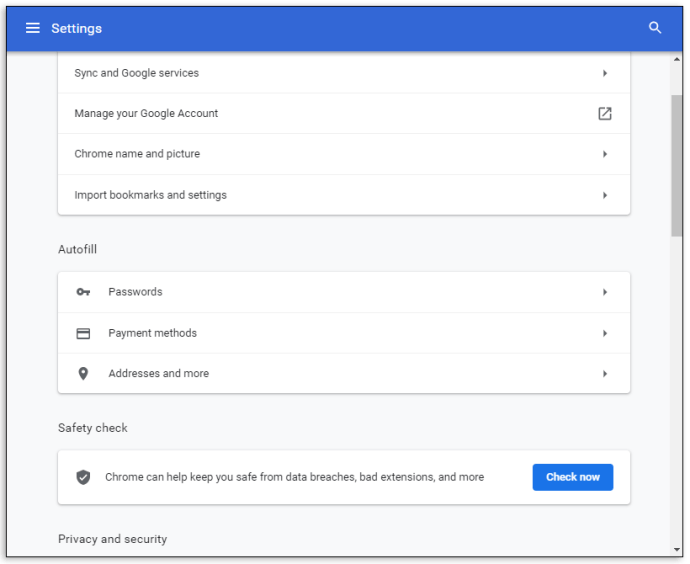
- వెతకండి "జావాస్క్రిప్ట్”.

- ఆపి వేయి జావాస్క్రిప్ట్.
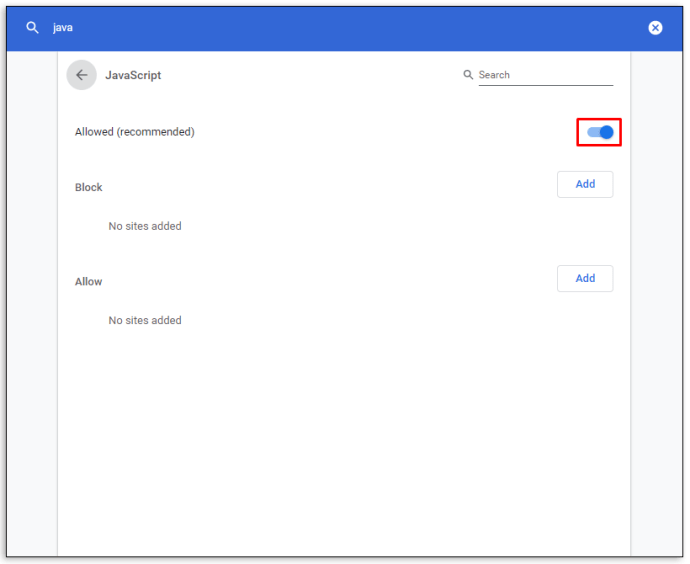
విధానం 2 - డెవలపర్ సాధనాలను చాలా దూరం యాక్సెస్ చేయండి
తనిఖీ చేయడానికి మౌస్పై కుడి-క్లిక్ చేయడానికి బదులుగా, ఇలా చేయండి:
- వెళ్ళండి సెట్టింగ్లు మీ బ్రౌజర్లో.
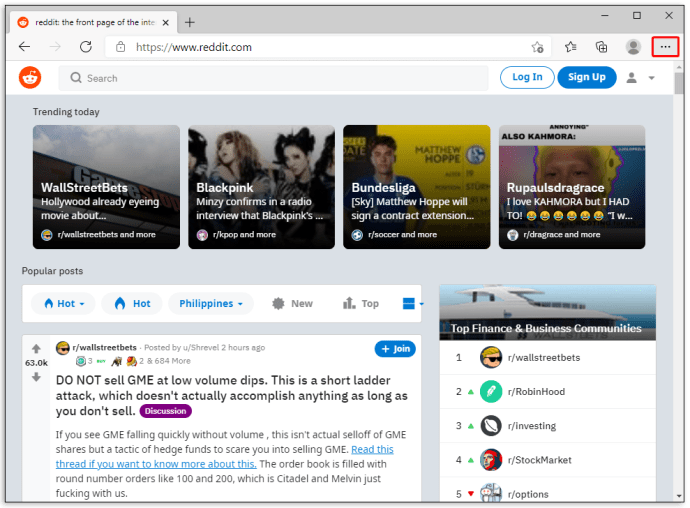
- ఎంచుకోండి మరిన్ని సాధనాలు.
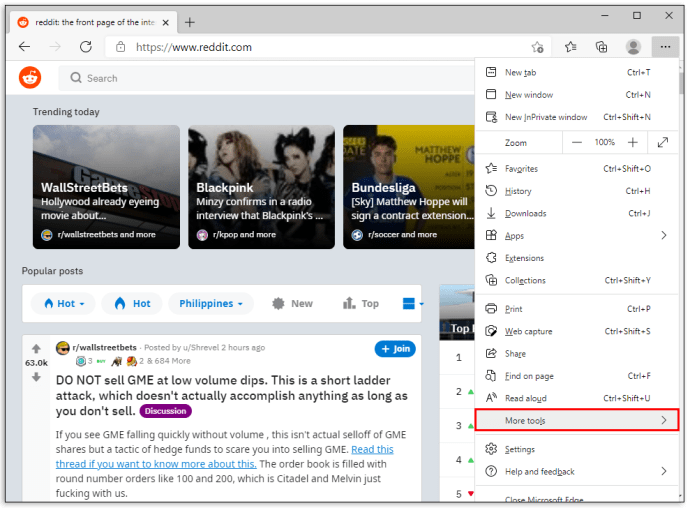
- క్రిందికి స్క్రోల్ చేసి, క్లిక్ చేయండి డెవలపర్ ఉపకరణాలు.
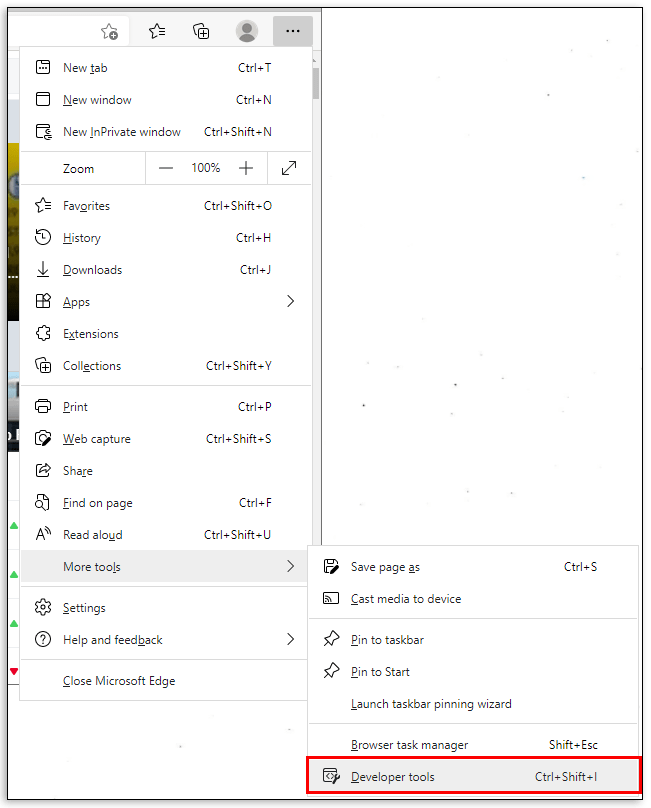
విధానం 3 - ఫంక్షన్ కీని ఉపయోగించడం
మీరు ఉపయోగించి కూడా ప్రయత్నించవచ్చు F12 తనిఖీ కోసం కుడి-క్లిక్ను నిరోధించే వెబ్ పేజీలలో ఫంక్షన్ కీ.
మీ కోసం పని చేసే ఒకదానిని చూసే ముందు మీరు ఈ పద్ధతులన్నింటినీ ప్రయత్నించవలసి ఉంటుంది. చివరి ప్రయత్నంగా, మీరు టైప్ చేయడం ద్వారా సోర్స్ కోడ్ని వీక్షించడానికి కూడా ప్రయత్నించవచ్చు వీక్షణ-మూలం: [పూర్తి urlని నమోదు చేయండి]. 
డిస్కార్డ్పై ఇన్స్పెక్ట్ ఎలిమెంట్ను ఎలా ఉపయోగించాలి
డిస్కార్డ్లో మీ కోడింగ్ని తనిఖీ చేయడం సులభమైన ప్రక్రియ. కేవలం ఉపయోగించండి Ctrl + Shift + I కమాండ్ లేదా F12 డిస్కార్డ్ పేజీలో కీ.
స్కూల్ క్రోమ్బుక్లో ఇన్స్పెక్ట్ ఎలిమెంట్ని ఎలా ఉపయోగించాలి
మీ Chromebookని పాఠశాల జారీ చేసినట్లయితే, ఎలిమెంట్ని తనిఖీ చేయడాన్ని ఉపయోగించడంలో కొన్ని సాధారణ దశలు ఉంటాయి:
- వెబ్పేజీపై కుడి-క్లిక్ లేదా రెండు వేళ్లతో నొక్కండి మరియు ఎంచుకోండి తనిఖీ చేయండి.
- నొక్కండి Ctrl + Shift + I.
- వీక్షణ-మూలాన్ని ప్రయత్నించండి మరియు ఉపయోగించండి:[url] పద్ధతి, ఉదాహరణకు “వీక్షణ-మూలం://www.wikipedia.com", కోట్స్ లేకుండా.
అయితే, కొన్ని పాఠశాలలు మరియు సంస్థలు ఈ ఫీచర్ను బ్లాక్ చేస్తున్నాయి. కాబట్టి, ఇది మీ కోసం పని చేయకపోతే, మీరు మీ సంస్థ లేదా పాఠశాల నిర్వాహకుడిని సంప్రదించవలసి ఉంటుంది.
సమాధానాలను కనుగొనడానికి తనిఖీ మూలకాన్ని ఎలా ఉపయోగించాలి
మీరు వివిధ అంశాలకు సమాధానాలను కనుగొనడానికి తనిఖీ మూలకాన్ని ఉపయోగించవచ్చు:
- మొబైల్ పరికరాలలో సైట్ డిజైన్ని పరిదృశ్యం చేస్తోంది.
- పోటీదారులు ఉపయోగిస్తున్న కీలకపదాలను కనుగొనండి.
- స్పీడ్ పరీక్షలు.
- వెబ్ పేజీలో వచనాన్ని మార్చడం.
- మీకు కావాల్సిన వాటిని డెవలపర్లకు చూపించడానికి త్వరిత ఉదాహరణలను కనుగొనండి.
మీరు ఇన్స్పెక్ట్ ఎలిమెంట్ ప్యానెల్ను ప్రారంభించినప్పుడు, మీరు వెబ్సైట్ కోసం అన్ని కోడింగ్లను చూస్తారు. అందులో అంతర్నిర్మిత JavaScript, CSS మరియు HTML కోడింగ్లు అన్నీ ఉన్నాయి. మీరు కోడ్లో మార్పులు చేయడం మినహా వెబ్ పేజీ యొక్క సోర్స్ కోడింగ్ను చూసినట్లుగా ఉంటుంది. అదనంగా, మీరు నిజ సమయంలో అమలు చేయబడిన ఏవైనా మార్పులను చూడవచ్చు.
ఈ సాధనం విక్రయదారులు, డిజైనర్లు మరియు డెవలపర్లు ఏవైనా డిజైన్ మార్పులను ఖరారు చేయడానికి ముందు వాటిని వీక్షించడానికి అమూల్యమైనదిగా చేస్తుంది. అయినప్పటికీ, ఇన్స్పెక్ట్ ఎలిమెంట్తో కోడింగ్లో మార్పులు చేయడం శాశ్వతంగా ఉండదు. మీరు పేజీని రీలోడ్ చేసినప్పుడు, అది దాని డిఫాల్ట్ స్థితికి తిరిగి వెళుతుంది.
అదనపు FAQ
సమాధానాలను కనుగొనడానికి నేను ఇన్స్పెక్ట్ ఎలిమెంట్ కమాండ్ను ఎలా ఉపయోగించగలను?
ఇన్స్పెక్ట్ ఎలిమెంట్ ఫీచర్ని ఉపయోగించి సమాధానాలను కనుగొనే ఏకైక మార్గం, సమర్పించిన తర్వాత వెబ్సైట్ తక్షణమే దాన్ని వెల్లడిస్తుంది. ఈ సందర్భంలో, కోడింగ్లో సమాధానాలు ఉంటాయి.
లేకపోతే, మీరు ఇన్స్పెక్ట్ ఎలిమెంట్ ఫీచర్ని అలాగే మీరు సమర్పించే ఏవైనా సమాధానాలను ఉపయోగించినప్పుడు మీరు క్విజ్ లేదా టెస్ట్ కోసం కోడింగ్ని చూస్తున్నారు.
తనిఖీ మూలకం చట్టవిరుద్ధమా?
లేదు, ఇన్స్పెక్ట్ ఎలిమెంట్ సాధనం చట్టవిరుద్ధం కాదు, ఇది వెబ్ డెవలపర్ల కోసం రూపొందించబడింది. వెబ్సైట్ కోసం సోర్స్ కోడ్ని వీక్షించడం చట్టవిరుద్ధం కాదు, మీరు సేకరించిన సమాచారాన్ని దోపిడీకి ప్రయత్నించడం వంటి దుర్మార్గపు ప్రయోజనాల కోసం ఉపయోగిస్తే మాత్రమే అది సమస్యగా మారుతుంది.
బ్రౌజర్లో ఇన్స్పెక్ట్ ఎలిమెంట్ని డిసేబుల్ చేయడం సాధ్యమేనా?
చిన్న సమాధానం లేదు.
మీరు బ్రౌజర్లో ఇన్స్పెక్ట్ ఎలిమెంట్ని డిజేబుల్ చేయలేరు. కానీ మీరు వెబ్ పేజీపై కుడి-క్లిక్ చేయడం వంటి నిర్దిష్ట చర్యలను చేయకుండా వినియోగదారులను నిరోధించే పారామితులను సెట్ చేయవచ్చు. నిర్దిష్ట ఈవెంట్లను నిలిపివేయడానికి సరైన స్క్రిప్ట్లను సెట్ చేయడానికి ఆన్లైన్లో అనేక ట్యుటోరియల్లు ఉన్నాయి. అయితే, మీరు ఇన్స్పెక్ట్ ఎలిమెంట్ ఫీచర్ని పూర్తిగా డిజేబుల్ చేయలేరు.
వెబ్ పేజీ యొక్క అంతర్భాగాలను తెలుసుకోండి
వెబ్ పేజీ యొక్క ఇన్స్పెక్ట్ ఎలిమెంట్ ఫీచర్ని తనిఖీ చేయడం అనేది బహుశా డెవలపర్ సాధనం అని మీకు ఎప్పటికీ తెలియదు - మీరు మీరే డెవలపర్ కానప్పటికీ. ఇది మీ వెబ్సైట్ను సున్నితంగా అమలు చేయగల టన్నుల డిజైన్ మరియు మార్కెటింగ్ అప్లికేషన్లను కలిగి ఉంది. మరియు బహుశా మీకు పోటీదారుపై ఒక అంచుని ఇవ్వవచ్చు.
మీరు ఇన్స్పెక్ట్ ఎలిమెంట్ని దేనికి ఉపయోగిస్తున్నారు? దిగువ వ్యాఖ్యల విభాగంలో దాని గురించి మాకు తెలియజేయండి.